

・

人材管理にまつわる事務を少しでも簡略化したいのであれば、freee人事労務とDiscordの連携がおすすめです。また、従業員データが更新されたことを見逃したくない方にも有益な連携ではないでしょうか。
そこで今回はfreee人事労務とDiscordを連携する方法を画像付きで詳しく解説します!
プログラミングの知識がなくても簡単に連携可能なため、今まで自動化の導入をあきらめていた方もぜひご覧ください。
・人材管理にfreee人事労務、メインコミュニケーションツールにDiscordを活用している企業
・freee人事労務で行われた従業員データの更新をDiscordに通知したい方
・freee人事労務で行われた従業員データの更新を見逃したくない方
今回の連携により、freee人事労務の従業員データに更新があると、Discordに自動通知されます。そのため、通知を受け取った側は従業員データに変更があったことをリアルタイムで把握でき、後工程をスムーズに進めやすくなるはずです。
例えば、従業員の担当部署の変更を今回の連携でいち早く知ることができれば、引継ぎや必要書類の準備などを素早く始められるかもしれません。
これにより準備期間に余裕を持って対応できることが見込めます。
チームリーダーなどの場合、たくさんの従業員を管理し細かくチェックするのは大変ではないでしょうか。そのような時に今回の連携を導入すると、管理がしやすくなるかもしれません。
例えば、様々な連絡を受け取る中、従業員情報の更新もまとめてメールで届いてしまうと、受信boxに埋もれたままになり確認できない可能性も否めません。
しかしDiscordに届くようになれば、同じチャンネル内のメンバーでも確認ができるため、通知のチェックを後回しにしてもフォローしてもらえる可能性があります。
従業員データに更新がある度に通知業務を行うというのは、少々手間に感じてしまうのではないでしょうか。今回の連携はこのような手間の削減にも有効と言えます。
例えば異動の季節などの場合、従業員データの更新がされる数が多くなるため、必然的に通知業務も増えてしまいます。業務負担が一気に大きくなり、かなりの手間となってしまうでしょう。
そこで今回のアプリ連携を導入すれば、このような事務作業を簡略化しやすくなるため、業務負担の軽減になることが見込めます。
では、ここからYoomを使用して、アプリ同士を連携するフローを紹介していきます。
まずはじめに、Yoomの登録を行いましょう。
Yoomは2週間のトライアルが可能です。実際に操作をして使用感を確かめることができます。
[Yoomとは]
今回は「freee人事労務で従業員情報が更新されたらDiscordに通知する」という自動化を、下記のテンプレートを用いて行います。
今回の連携フローは大きく分けて以下のプロセスの通りです。
・freee人事労務とDiscordをマイアプリ連携
・freee人事労務の起動設定
・Discordへ通知する設定
・トリガーボタンをONにして、freee人事労務とDiscordの連携動作を確認
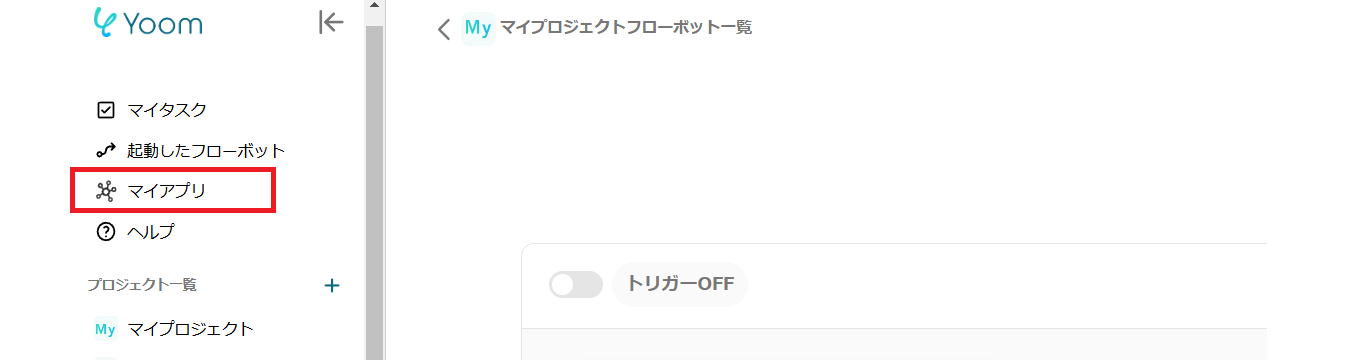
Yoomの登録完了後、左側にあるメニューから「マイアプリ」を選択してください。

次に、右上の新規接続ボタンをクリックします。
1.検索する

検索ボックスにfreee人事労務と入力し、freee人事労務のアイコンをクリックします。
2.ログインする
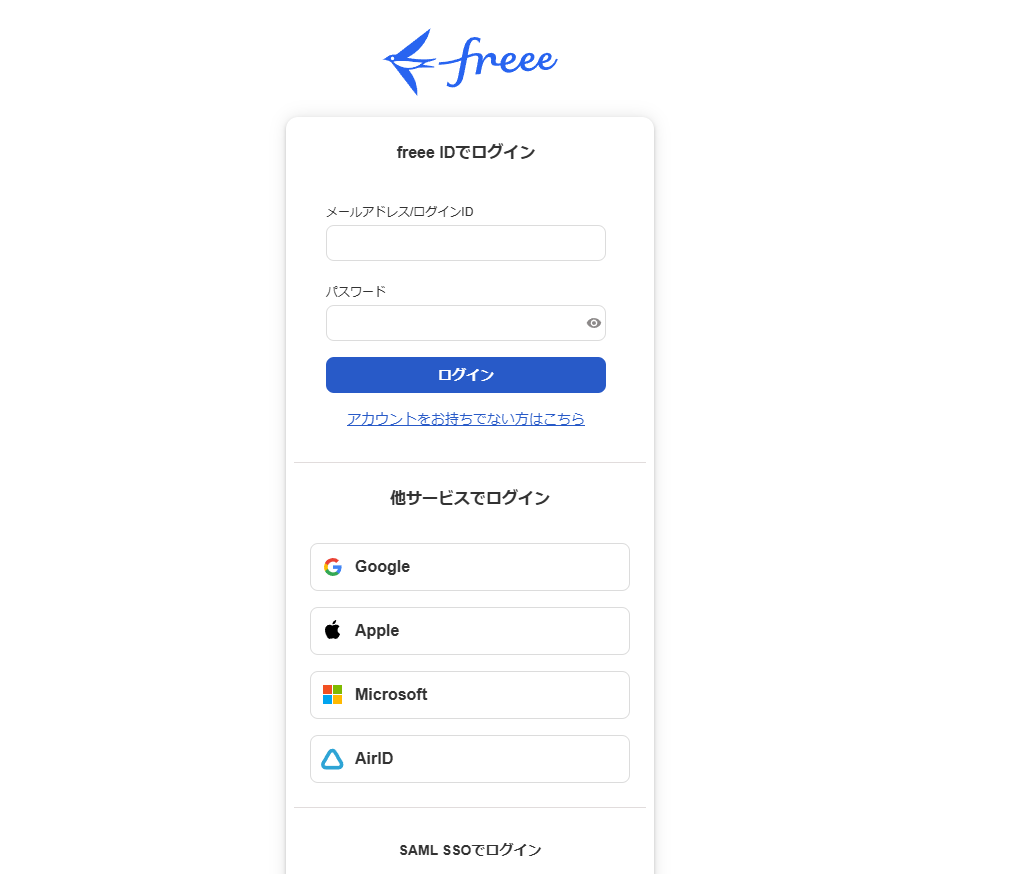
freee人事労務にログインします。
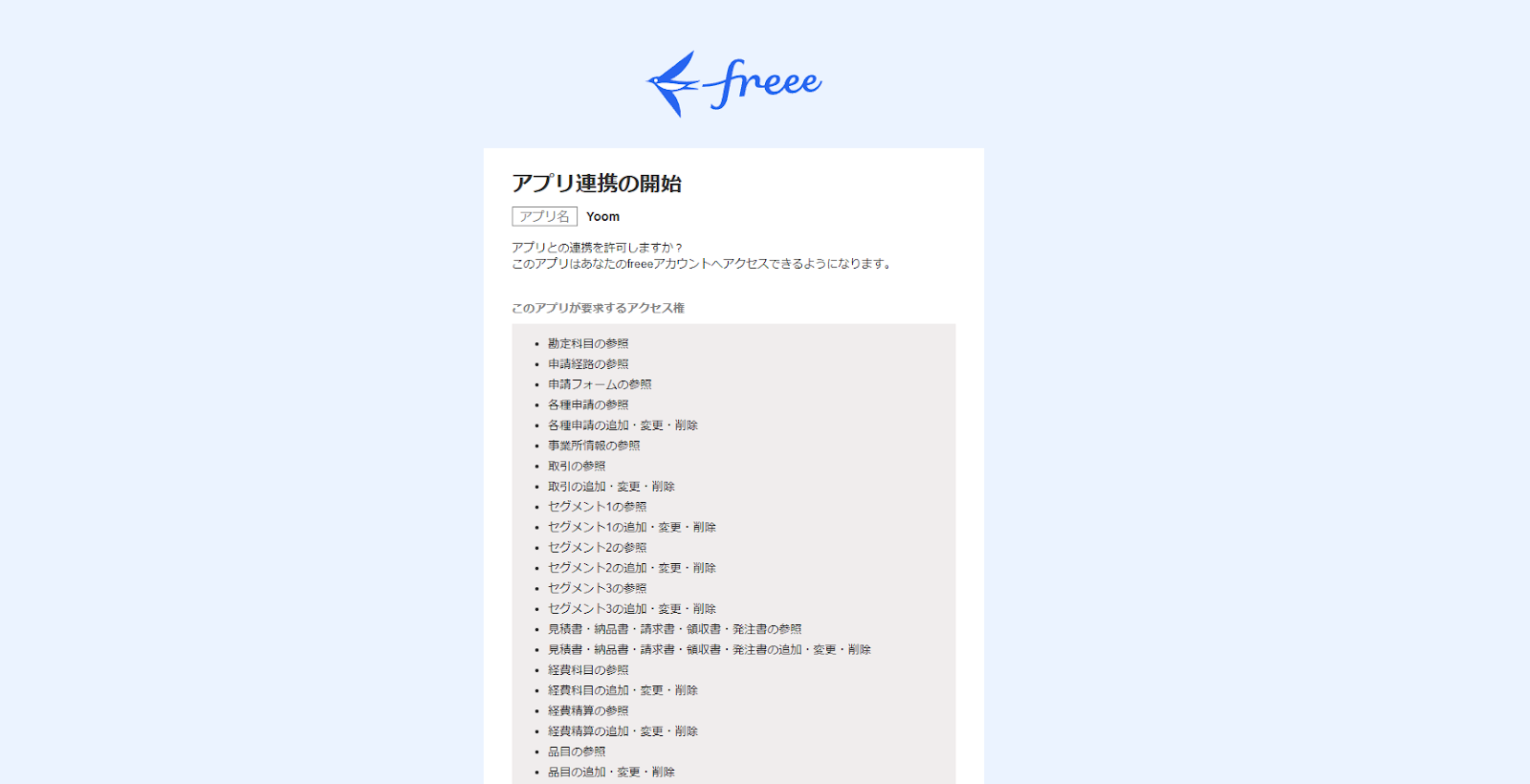
アプリ連携の開始というページに移行します。下へスクロールしましょう。
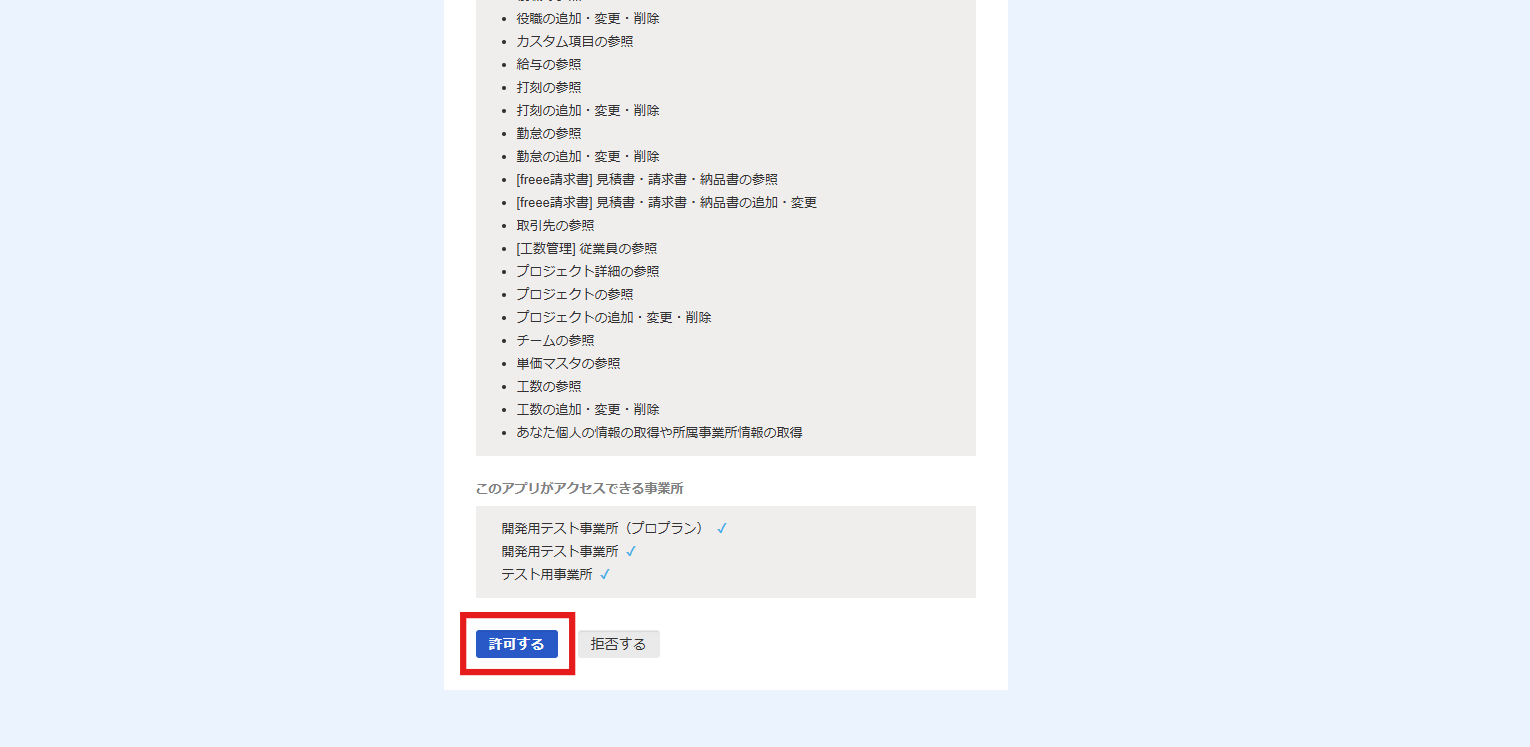
内容を確認した後、「許可する」をクリックしてください。

Yoomの画面に戻り、上記の表示が出たら連携完了です。
1.検索する

Discordを検索し、Discordのアイコンを選択します。
2.必須項目の入力
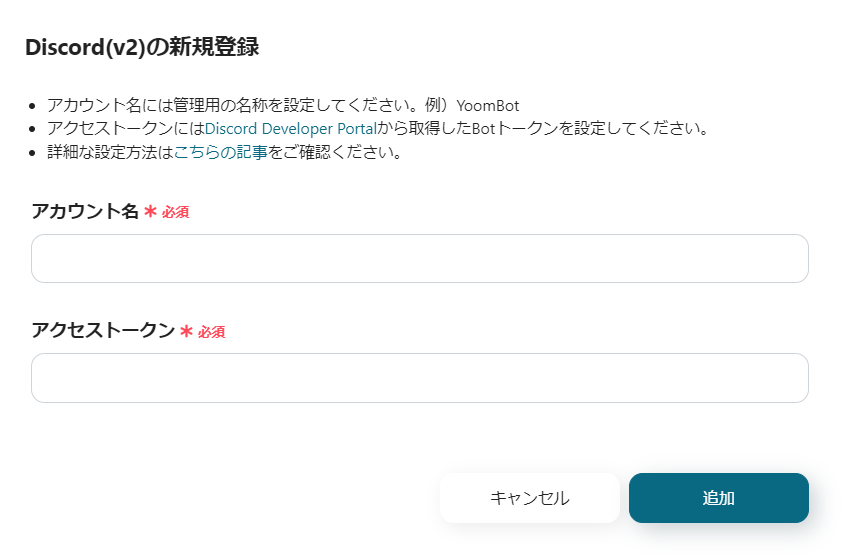
Discord Developer PortalからBotトークンを取得し、アクセストークンに入力します。
詳しくはDiscordのマイアプリ連携についてのページをご確認ください。
3.追加する
必須項目が入力できたら、右下の追加をクリックします。

上記の表示がされれば連携完了です。
次に、今回使用するテンプレートをコピーしてください。
1.上のバナーの「詳細を見る」をクリック
2.移行した画面下部の「このテンプレートを試してみる」をクリック
3.Yoomの登録がまだの場合は、登録を行う
※既に登録が完了している場合はログイン画面が表示されるので、ログインしましょう。
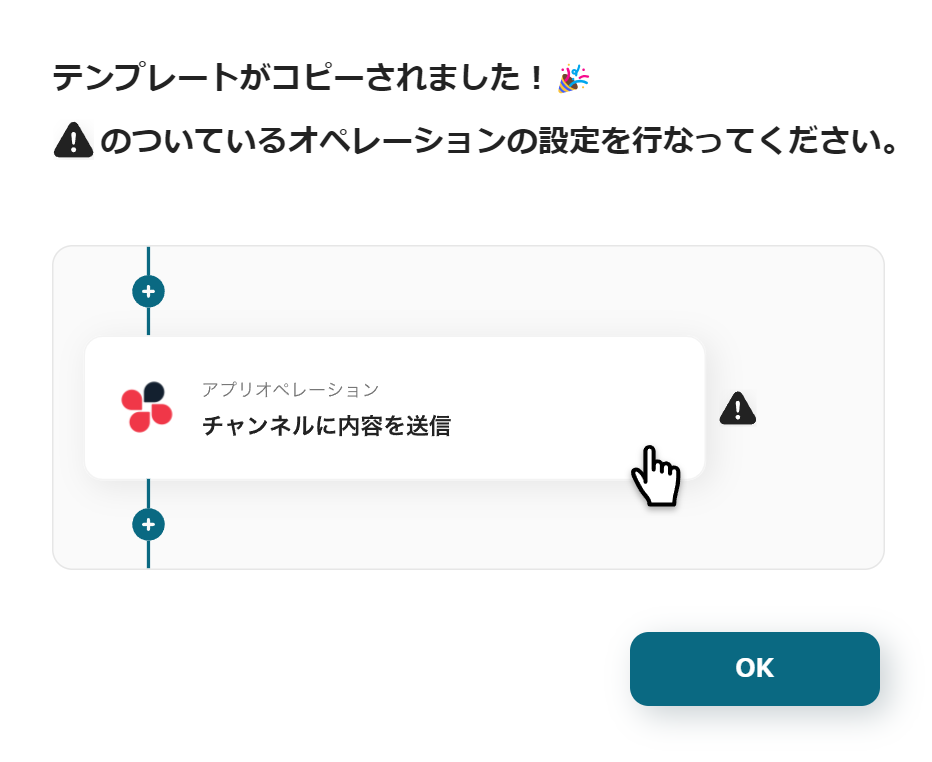
フローボットのテンプレートが「マイプロジェクト」にコピーされると、上記の表示がされます。
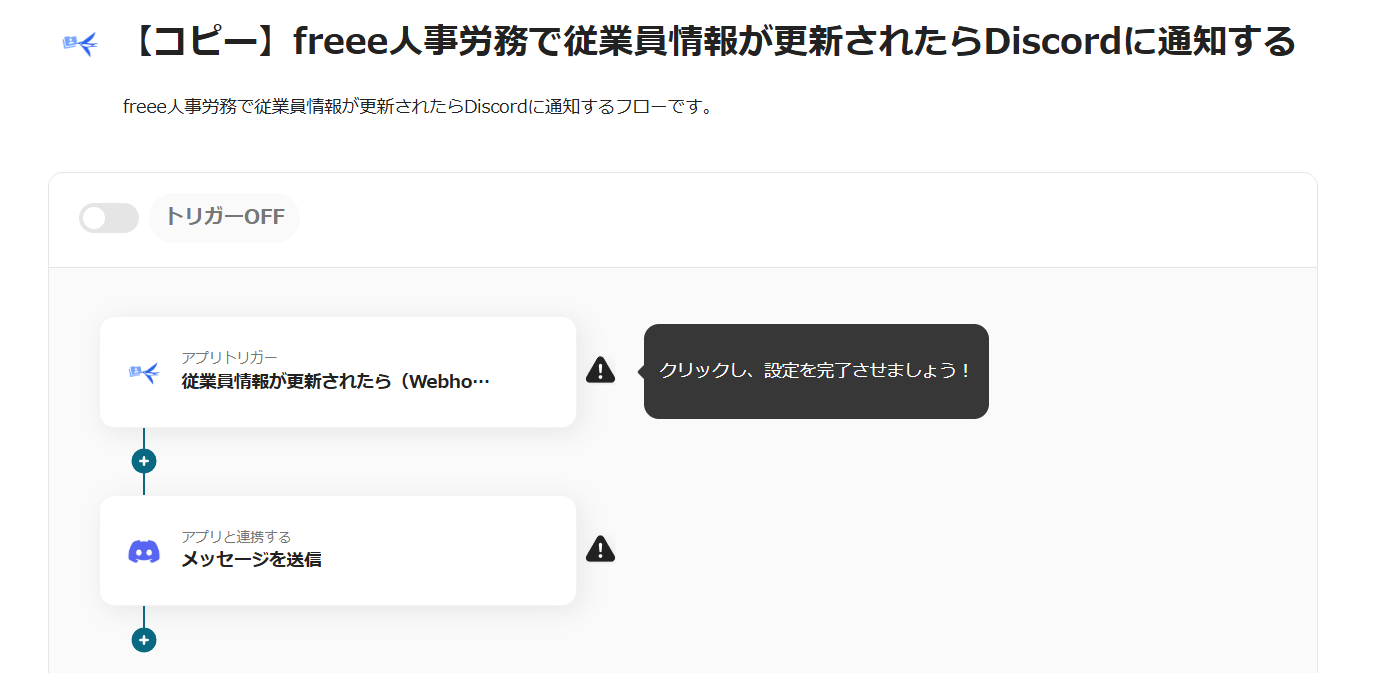
画像のようなページに移行するので、詳細な設定を行っていきましょう。
1.マイプロジェクトを開く

画面左側のメニューから「マイプロジェクト」を開きましょう。
2.コピーしたテンプレートを開く
「【コピー】freee人事労務で従業員情報が更新されたらDiscordに通知する」をクリックします。
3.アプリトリガーを選択
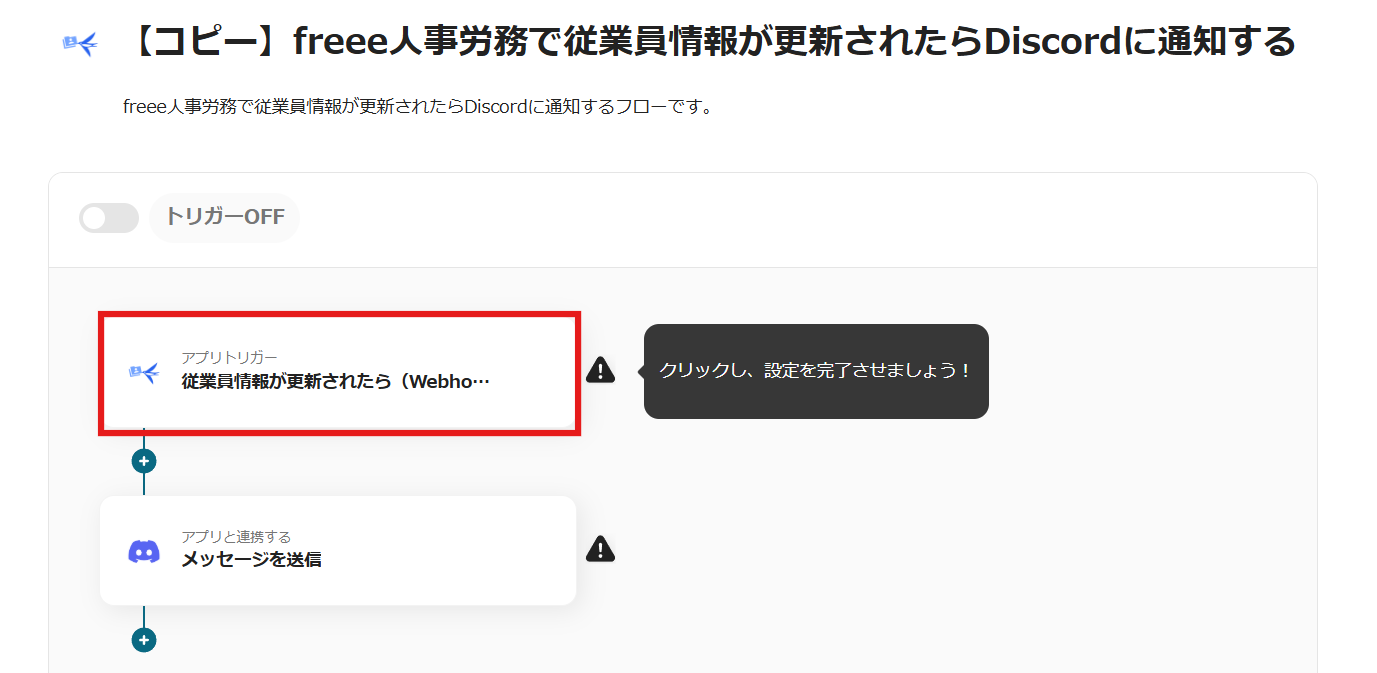
freee人事労務のアイコンの「従業員情報が更新されたら」をクリックします。
タイトルなどの設定は完了しているため、次へを押しましょう。
4.Webhookイベント受信設定
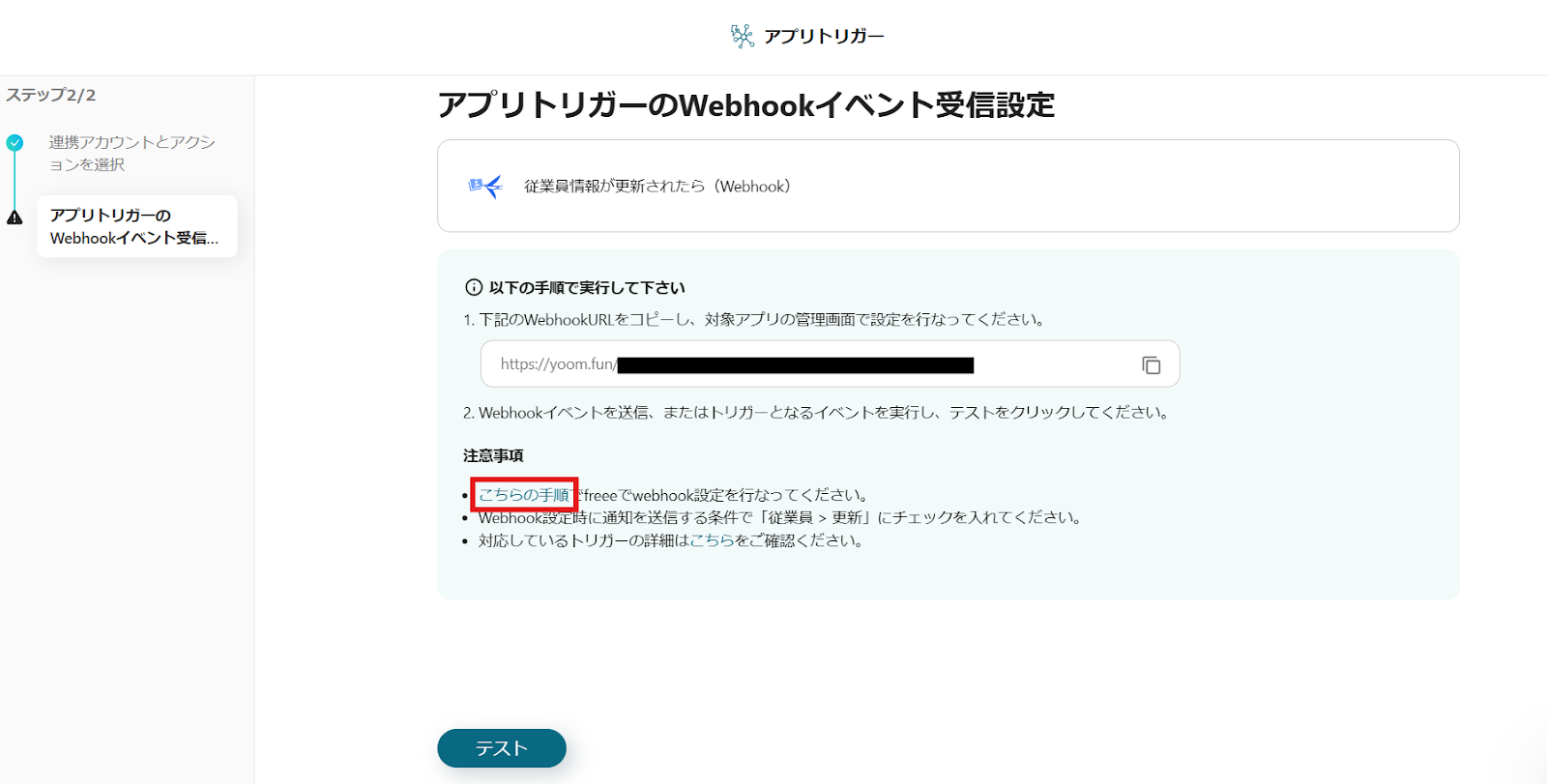
画像の内容に従いWebhookの設定を行いましょう。
Webhookの設定を行うことで、freee人事労務で従業員情報が更新されると、リアルタイムでDiscordに通知が届きます。
詳しい設定方法に関しまして、こちらをご覧ください。
また、freee人事労務でどのようなアクションが起きた際にフローボットを起動させるかについては、こちらをご覧ください。
5.テストの実行
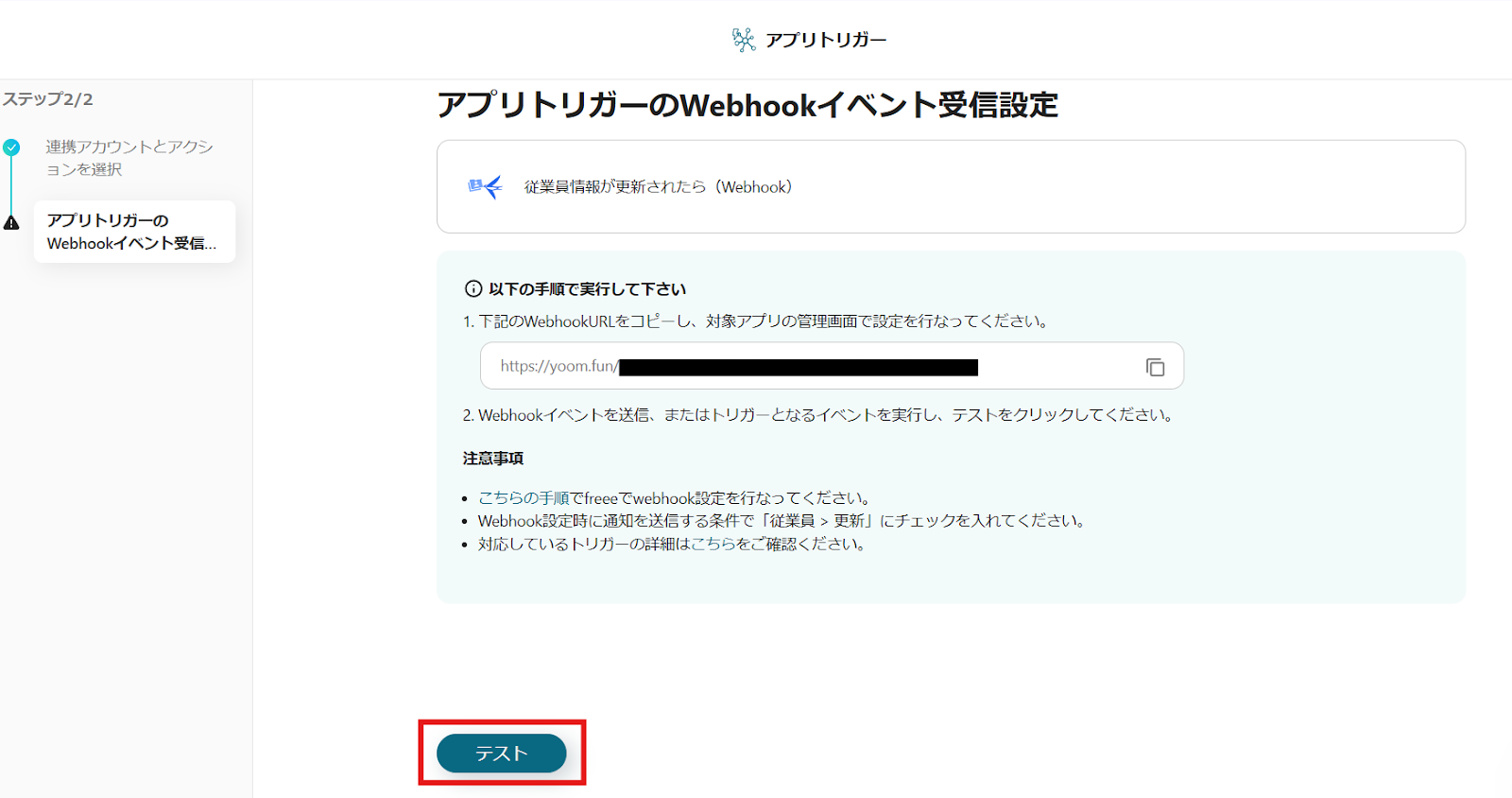
Webhookの設定が完了したら、freee人事労務でテスト用の従業員更新を行ってください。
その後Yoomの画面に戻り、上記画像のテストボタンをクリックします。
テスト成功と表示がされたら保存を押しましょう。
1.アプリと連携する
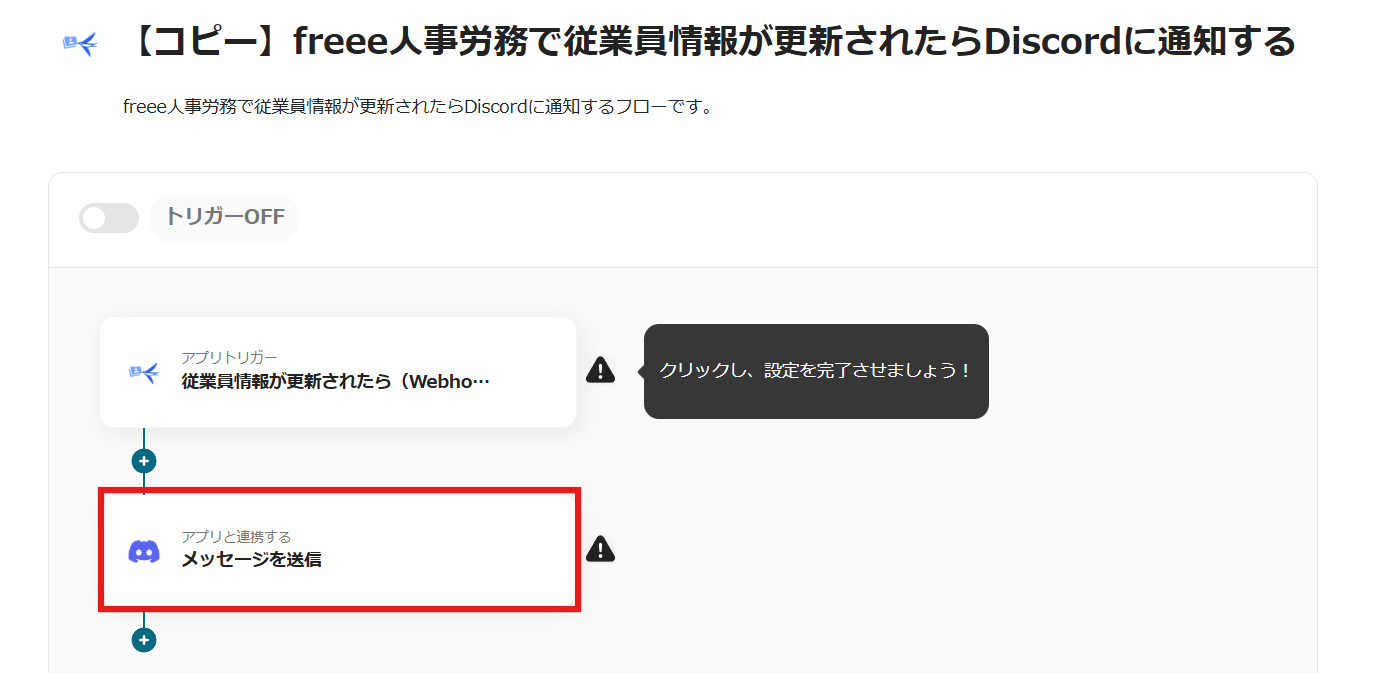
Discordのアイコンの「メッセージを送信」を選択してください。次へを押します。
2.チャンネルIDの入力

まずはfreee人事労務の従業員データに更新がされたことを知らせたいチャンネルIDを設定しましょう。
ボックス下部の捕捉のとおりに入力してください。
3.メッセージの確認
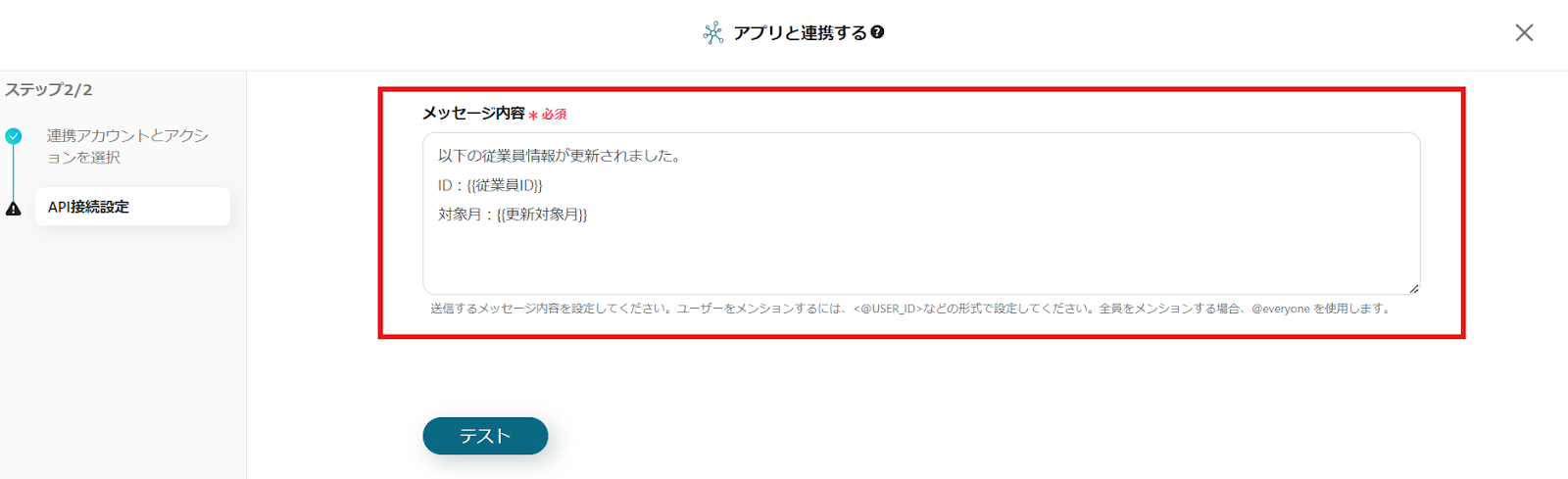
Discordへ通知したいメッセージの内容を設定します。
今回は既に設定されているため、変更がなければこのままで問題ありません。変更する場合は修正をしましょう。
4.テストの実行
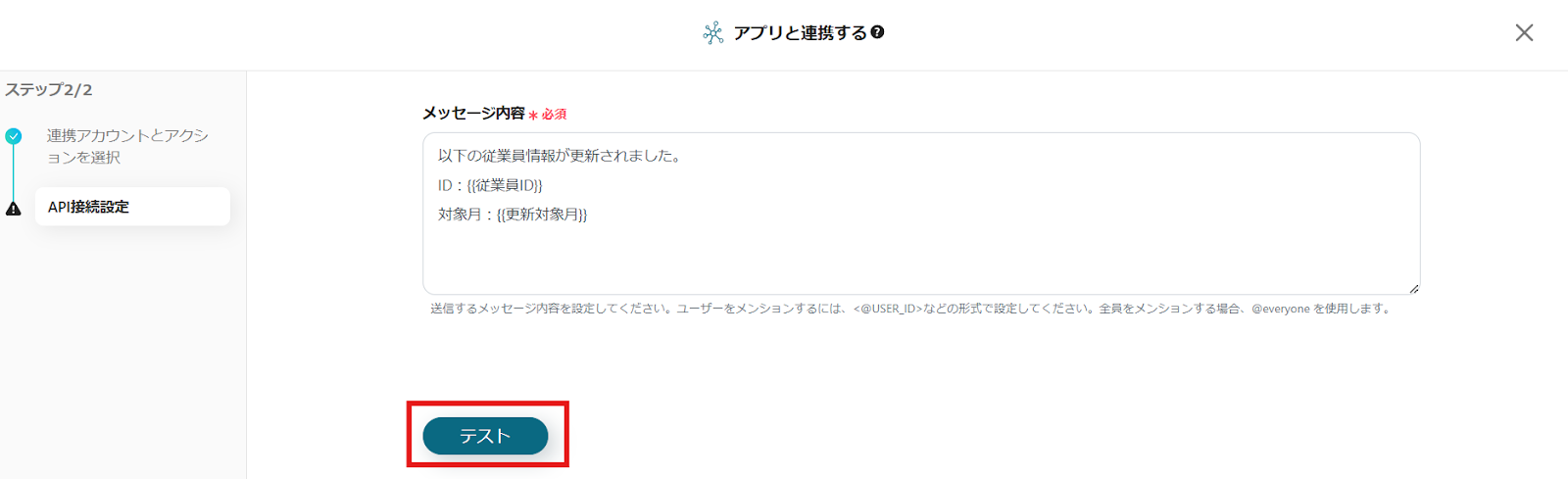
メッセージの設定ができたら、下部にあるテストボタンを押してください。
青くテスト成功と表示がされれば設定は完了となります。保存を押しましょう。
5.トリガーをONにする
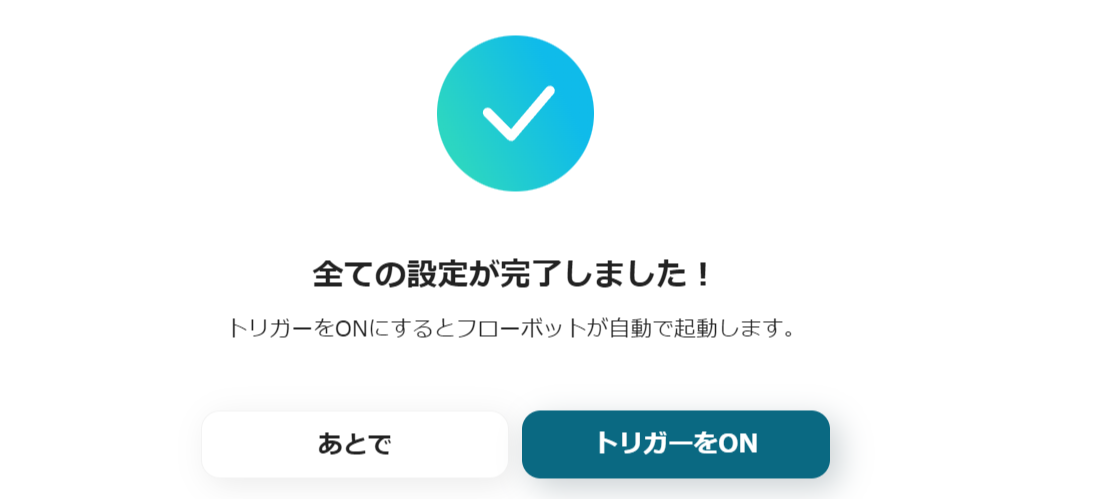
フローボットの作成が完了すると、上記のような表示がされます。トリガーは初期設定ではOFFの状態なので、ONにしましょう。
今回使用したフローボットテンプレート
freee人事労務で従業員情報が更新されたらDiscordに通知する
Yoomには他にもfreee人事労務とDiscordを使った自動化の例があるので、いくつか紹介します。
1.freee人事労務で前日の勤怠漏れを検知してDiscordに通知する
打刻漏れをDiscordに通知することもできます。日々確認をすることで月次締めの手間が削減できる可能性があります。
2.履歴書をOCRで読み取りfreee人事労務に従業員を登録する
履歴書の内容を読み取り、自動でfreee人事労務へ従業員登録を済ませるフローです。手入力による事務作業の大幅削減が見込めます。
3.freee人事労務の従業員情報が更新されたらGoogleスプレッドシートの従業員管理表も更新する
Google スプレッドシートでも従業員管理を行っているなら、freee人事労務と連携させましょう。データの連携が可能になります。
freee人事労務とDiscordの連携により、従業員データが更新されたことをDiscordで受け取れるようになります。そのため、従業員の新たなデータを把握しやすくなることが期待できるでしょう。
更新内容を素早く把握できれば、後工程へスムーズに運びやすくなるかもしれません。これにより、業務効率の向上も見込めます。
自動化を導入すると業務フローの見直しにも繋がるかもしれません。作業負担の軽減となるため、この機会にぜひお試しください。
